
Unaric Voice
Da ein BOT den ausgehenden Anruf tätigt, wird die Nummer des BOT und nicht die Durchwahlnummer des MS-Teams Benutzers angezeigt.
Die folgenden Einstellungen werden empfohlen.
Anzeige der Nummer der Zentrale
Der einfachste Ansatz ist immer die Anzeige der Nummer der Zentrale. Diese ist in der Regel einer IVR oder einem Benutzer für eingehende Anrufe zugewiesen.
•Wenn die Nummer der Zentrale einer IVR zugewiesen ist, muss nichts geändert werden. Erstellen Sie eine Anrufer-ID-Richtlinie und weisen Sie diese Richtlinie einem BOT zu
•Wenn die Nummer der Zentrale einem Benutzer zugewiesen ist, muss dieser in ein Ressource Account umgewandelt werden. Zusätzlich muss eine Warteschlange erstellt werden, in der nur dieser Benutzer Mitglied der Warteschlange ist (siehe persönliche Durchwahlnummer anzeigen)

Wenn Sie Direct Routing verwenden, können Sie auch die Nummer am SIP Trunk einstellen, die als Anrufer-ID angezeigt wird.
Anzeige einer unterschiedlichen Rufnummer pro Gruppe
Eine gute Lösung ist es, verschiedene ausgehende Nummern auf der Grundlage von Gruppen zu erstellen, z. B. Vertrieb oder Service. Wenn Sie bereits Warteschlangen für Gruppen haben, dann wird die Warteschlangennummer dem BOT zugewiesen.
Persönliche Durchwahlnummer anzeigen
Wenn die persönliche Durchwahlnummer für ausgehende Anrufe angezeigt werden soll, gibt es zwei Ansätze, wir empfehlen den ersten Ansatz, ohne zusätzliche Warteschlange.
Option 1 (empfohlen)
Die notwendigen Schritte in Teams Admin sind:
•Konvertieren Sie die Benutzernummer in eine Resource Account Nummer
•Erstellen Sie ein neues Ressourcenkonto und weisen Sie diesem die Nummer zu.
•Der Benutzer benötigt eine neue Telefonnummer, da zusätzlich zur Resource Account, Teams immer eine weitere Telefonnummer (Direktdurchwahl) beim Benutzer benötigt
•Erstellen Sie eine Anrufer-ID-Richtlinie mit dem Ressourcenkonto in der Option Anrufer-ID ersetzen durch und weisen Sie diese Richtlinie dem Benutzer zu.
•The user can make outgoing calls in the MS-Teams client and in the Unaric Voice SoftPhone with the Direct Extension Number.
•Der Benutzer kann ausgehende Gespräche im MS-Teams-Client und im Unaric Voice SoftPhone mit der Durchwahlnummer führen.
Die notwendigen Schritte in Salesforce sind:
•Auf der Benutzereinstellungsseite gehen Sie zu Mirage MS-Teams Connector Service Configuration.
•Fügen Sie die Objekt-ID des Ressourcenkontos in das Feld Resource Account ID for Inbound and Outbound calls ein.
•Geben Sie die Telefonnummer des Benutzers, der dem Ressourcenkonto zugewiesen ist, in das Feld Direct Extension Number ein.
•Speichern.
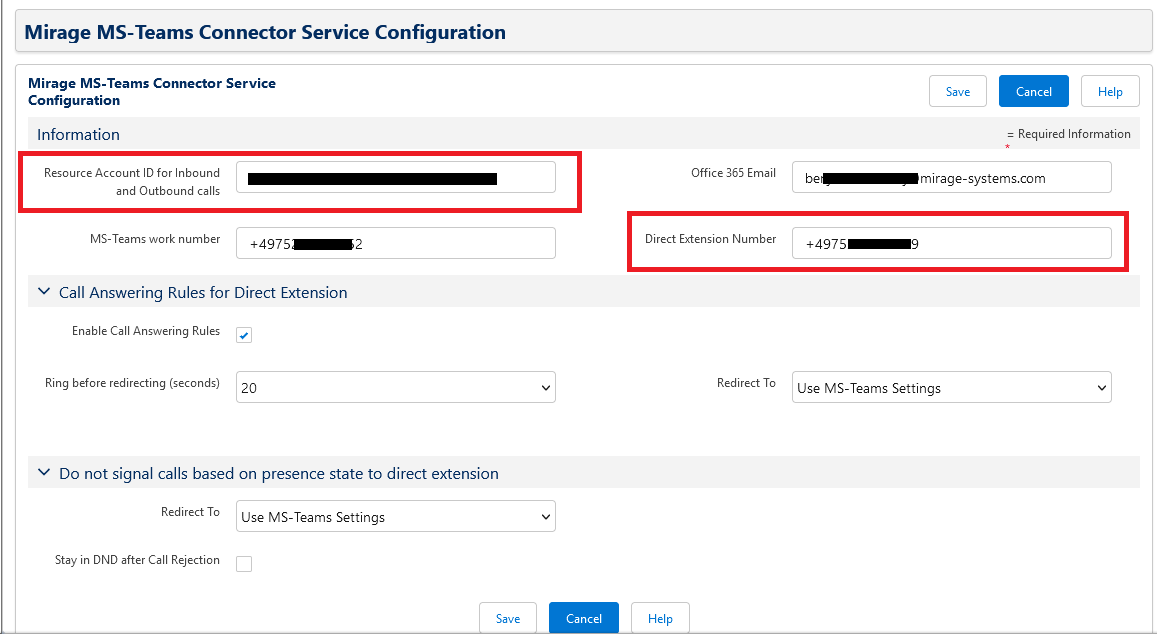
Der Benutzer kann nun seine direkte Durchwahlnummer für ausgehende Anrufe wählen.
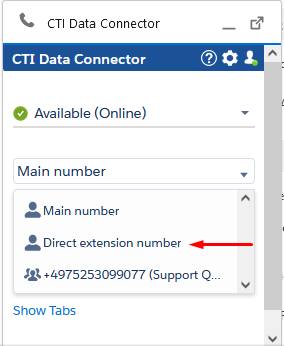
Option 2 (persönliche Warteschlange)
Wenn die persönliche Durchwahlnummer angezeigt werden soll, müssen Sie eine Warteschlange pro Benutzer erstellen. Die notwendigen Schritte sind
•Konvertieren Sie die Benutzernummer in eine Ressource Account Nummer
•Erstellen Sie eine Warteschlange mit der Ressource Account Nummer. Das einzige Mitglied dieser Warteschlange ist der Benutzer
•Der Benutzer bekommt nun im MS-Teams-Client und im Unaric Voice SoftPhone die Nummer der Warteschlange zugewiesen
•Der Benutzer benötigt eine neue Telefonnummer, da zusätzlich zur Warteschlange Teams immer eine weitere Telefonnummer (Direktdurchwahl) beim Benutzer benötigt
•Der Benutzer kann ausgehende Gespräche im MS-Teams-Client und im Unaric Voice SoftPhone mit der Nummer der Warteschlange führen. Im Unaric Voice SoftPhone ist nur die Nummer der Warteschlange verfügbar, während es imMS-Teams-Client eine Option gibt: Als ich selbst anrufen
Der Vorteil dieses Ansatzes ist, dass man die Wartezeit kontrollieren kann (z.B. mit einer Wartemusik), aber es ist mehr Arbeit / Komplexität in der Einrichtung.
